COMMENT CONVERTIR des photos en illustration (en utilisant CSP)
INTRO
Voulez-vous que vos photos d'un paysage magnifique comme celui-ci soient converties en de belles illustrations comme des arrière-plans ? Ne vous inquiétez pas car j'ai juste un bon tutoriel pour vous tous.
À faire et à ne pas faire
Bonjour à tous! Je m'appelle Yomehlo et je suis de retour avec un autre tutoriel dans lequel je vais vous montrer à tous comment transformer des images auto-cliquées comme celle-ci en un arrière-plan Webtoon comme celui-ci. Alors, commençons!
Voyons d’abord quel type d’image peut être converti en illustration. Lorsque vous cliquez sur une image, assurez-vous qu’elle n’est ni trop sombre ni trop claire. Il doit définir tous les détails qu'il contient.
Deuxièmement, il doit avoir une composition souhaitée et intéressante. Il doit inclure des éléments intéressants présents à cet endroit. Imaginez votre personnage sur les lieux, puis configurez votre caméra. Assurez-vous que l'objectif de votre appareil photo est propre et que les paramètres sont au taux de pixels le plus élevé. Gardez votre main stable, les photos floues doivent être évitées à tout prix. Cliquez sur plusieurs photos sous différents angles, puis faites votre choix.
voici quelques exemples de bonnes photos avec une bonne composition.
SCHÉMA DE COULEUR
Paramètres de temps
Une fois que vous avez pris une bonne photo, vous êtes prêt à partir.
L'étape suivante consiste à choisir l'heure de la journée pour convertir l'image en arrière-plan. Généralement, c’est le jour, le soir et la nuit. Vous pouvez facilement transformer une image de jour en l’une de ces images. Je vais vous apprendre comment.
sélection du jeu de couleurs et des dégradés
Commençons par le temps du soir. Afin de créer un arrière-plan de soirée, nous devons connaître la tonalité générale de l’image. Je recommande fortement de rechercher des références en ligne, d'en déduire les principales couleurs que vous voyez et d'en choisir trois les plus couramment identifiées. Pour cela, la palette de couleurs globale est décidée comme étant des tons jaune, orange et rouge. Il en va de même pour le jour et la nuit.
Une autre façon de déterminer la palette de couleurs consiste à utiliser les dégradés disponibles dans Clip Studio Paint, qui montrent des ensembles de couleurs pour différents moments de la journée que nous utiliserons plus loin dans le processus.
Maintenant que nous en avons fini avec les bases, passons au processus.
PROCESSUS
Correction tonale
Commençons par l’heure du coucher du soleil.
Cliquez d’abord sur le fichier dans le coin supérieur gauche et importez l’image sur laquelle vous avez cliqué. Une fois l'image importée, dupliquez-la afin de pouvoir revenir en arrière et vous référer à l'image originale. Modifiez maintenant les paramètres de teinte/saturation dans la correction tonale sous le bouton Modifier. La teinte est utilisée pour modifier le paramètre global de couleur et la saturation est utilisée pour faire ressortir davantage la couleur. Pour cette image, j'augmenterai la saturation seule à 20, la rendant plus accrocheuse.
L'étape suivante consiste à diminuer la luminosité à -5 car c'est le soir. Augmentez le contraste à 10. Après cela, nous modifierons les couleurs de l'image.
Comme c'est le soir, nous allons faire pencher davantage l'image vers des teintes rouges et jaunes. Nous changerons le demi-ton en 20 rouge et 20 vers le jaune. Ombres jusqu'à -10 jaune et reflets jusqu'à 15 rouge et 15 jaune. Il s'agit ensuite de jouer avec la courbe des tons, l'inclinaison supérieure fait référence aux zones claires de l'image tandis que le point le plus bas indique les zones sombres. Nous augmenterons la mise en évidence en ajustant la pente supérieure vers le haut.

Filtre artistique
L'étape la plus importante consiste à filtrer et à choisir l'effet. En dessous, choisissez artistique et suivez les paramètres indiqués. Vous pouvez le modifier comme vous le souhaitez. Et puis cliquez sur ok. Cela transforme l'image en illustrations comme l'image.
Je suggère de répéter cette étape deux fois si nécessaire.
Source de lumière
L'étape suivante consiste à déterminer les zones par lesquelles la lumière entre. Sur la photo donnée, c'est la fenêtre et le toit en filet. Ajoutez un autre calque et modifiez le mode de fusion pour ajouter de la lueur, sélectionnez la couleur la plus brillante de votre jeu de couleurs, comme dans ce cas, le jaune, et commencez à ajouter de la lumière à l'aide d'un aérographe. Réduisez son opacité à 80. Ajoutez un autre calque de lueur et répétez le même processus avec une couleur plus foncée dans votre ensemble comme la couleur rouge pour donner un dégradé à la lumière. Réduisez son opacité à 30.

Si vous souhaitez donner à votre dessin un effet dramatique, vous pouvez ajouter des rayons lumineux traversant la fenêtre. Ajoutez simplement un autre calque lumineux au-dessus et commencez à placer les rayons dans la direction que vous avez décidée. Effacez les bords durs. Assurez-vous d'ajouter des particules dispersées réfléchissant la lumière pour lui donner un effet plus réaliste, comme celui-ci. Réduisez l’opacité du calque pour le mélanger.

Assurez-vous que la direction des rayons lumineux est la même sur une image et continue de changer si vous utilisez le même arrière-plan mais un moment de la journée différent, comme illustré. Pour dessiner des rayons lumineux j'utilise ce matériel avec l'id : 1646437 et l'id : 1992733
Ajout de ciel
Une autre chose à ajouter est une image du ciel illustrée ou des nuages dessinés à la main à votre image. Par exemple, ce ciel étoilé en version nocturne et ce ciel bleu sur une autre image que j'ai rendue. Cela lui donnera un aspect plus artistique. Mais pour cette image, cette étape n’est pas nécessaire donc je vais la sauter.
Réflexions
Nous savons maintenant que la lumière que nous avons dessinée sera réfléchie par les éléments présents dans l'image comme les planètes, les planches de bois, les coussins et les personnes. Déterminez la direction de la lumière et commencez à dessiner la surface réfléchie à l’aide d’un pinceau doux sur un calque lumineux supplémentaire. Et puis réduisez l’opacité. Cela donnera l'impression que les objets présents dans l'image sont mélangés. On suppose que la lumière tombant sur les oreillers tombe en passant à travers les feuilles. Nous utiliserons donc l'identifiant de pinceau mentionné ci-dessus pour donner un effet de lumière.


Pente
La dernière et la plus importante étape consiste à ajouter un dégradé de coucher de soleil sur un calque séparé. Modifiez le mode de fusion pour superposer ou multiplier et réduire l'opacité. Cela donnera à l’image globale un aspect homogène et homogène.
réglez-le en superposition.
Réduisez l’opacité du calque de superposition.
Juste comme ça, vous pouvez réaliser des illustrations de jour et de nuit !
Ajoutez votre personnage
Vous êtes maintenant prêt à incarner votre personnage ! Assurez-vous de fondre votre personnage avec l'arrière-plan à l'aide de différents modes de fusion. Gardez à l’esprit la direction de la lumière lorsque vous placez des ombres et des reflets.
C'est la fin du tutoriel. J'espère que vous l'avez tous trouvé utile. Merci beaucoup d'avoir lu ce tutoriel.
















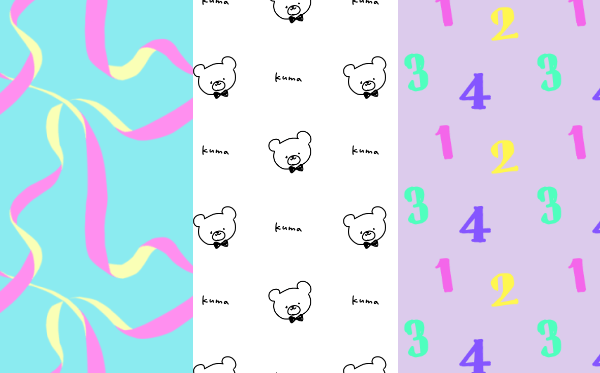







Commentaire